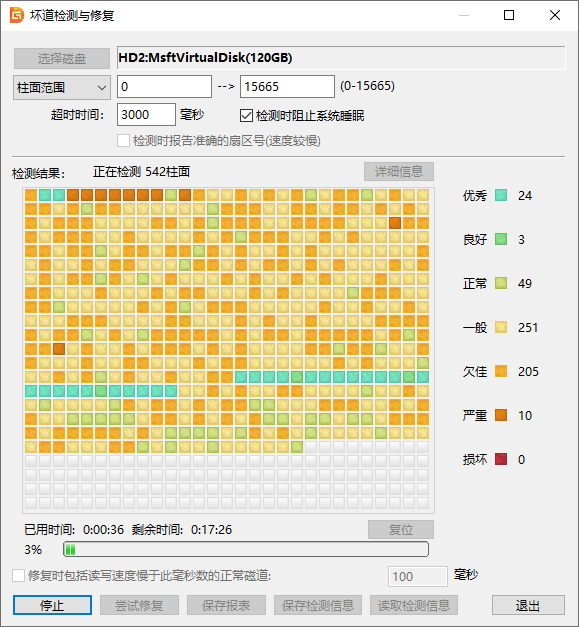磁盘有坏道了怎么办?磁盘上的重要数据还能恢复吗?发现磁盘有坏道了,可按照本文提供的方法恢复数据。
重要提示:若磁盘有坏道,恢复数据的时候,应该优先复制最重要的数据。因为有坏道的磁盘在复制数据的过程中存在继续恶化的风险。对于这种磁盘,在复制数据过程中尽量不要离开。同时,要注意监听磁盘是否有异常响声,如发生异常响声要立即关机断电。
磁盘出现坏道并丢失了数据,但是打开DiskGenius软件后,可以在软件中直接看到该磁盘上的数据并且目录结构正常。
一、对于非NTFS分区,如,FAT32分区,exFAT分区,EXT4分区,可按照上述原则直接将文件复制到其他磁盘。在复制文件期间,软件可能会弹出错误信息,用户须酌情选择或是咨询在线客服。
二、对于NTFS分区,推荐先使用【智能加载当前分区】功能,对分区进行加载,然后再复制数据。
右击需要恢复数据的分区 > 选择"智能加载当前分区"菜单项,如下图所示。
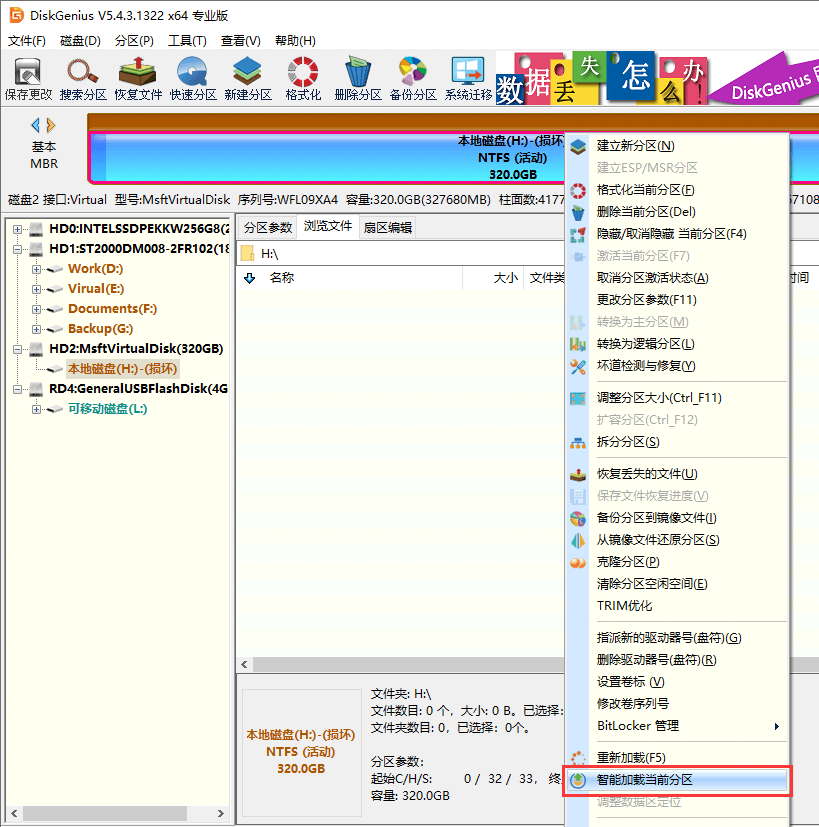
磁盘出现坏道并丢失了数据,打开DiskGenius后,无法直接看到磁盘上的数据,并且磁盘没有明显异常响声。
具体方案要看实际磁盘坏道分布情况,如条件允许,尽量用【扇区复制】功能先进行扇区镜像提取,然后对其镜像进行扫描恢复;对于零星坏道情况,也可以尝试对源盘直接进行扫描,搜索丢失的数据。
1. 对于集中坏道的情况,推荐使用【扇区复制】功能。操作期间,应优先提取状态优良的扇区部分,然后对其镜像进行扫描并恢复数据;至于,如何挑选优良的扇区部分,可参考【坏道检测与修复】功能中所生成的检测报告。
2. 规律坏道。如果检测坏道后发现磁盘坏道是有规律的出现,那么很有可能是磁头出现故障。这种情况,推荐开盘恢复数据,相关细节请咨询在线客服。
一、想要知道磁盘是否有坏道,首先,可以使用DiskGenius的【查看磁盘S.M.A.R.T信息】功能大概辨别一下。如果磁盘在运行中有侦测到坏道,就会记录到S.M.A.R.T信息中。
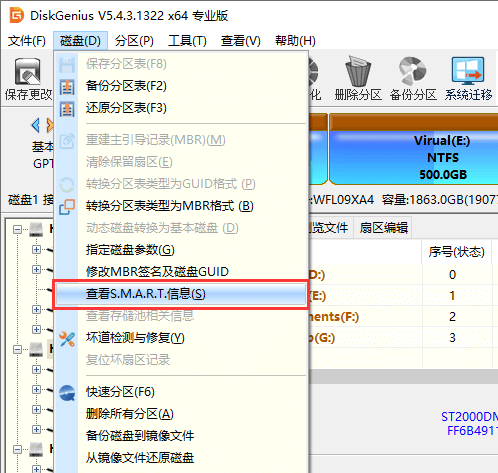
二、其次,若关心具体坏道分布情况可使用DiskGenius提供的【坏道检测与修复】功能,做详细的坏道检测。
提醒:如果磁盘上有重要数据,坏道检测完毕后,不要尝试修复坏道。修复磁盘坏道并不会将数据恢复,反而会破坏位于坏道区域的数据。
选择需要检测坏道的磁盘,然后点击"磁盘" > "坏道检测与修复"菜单项。
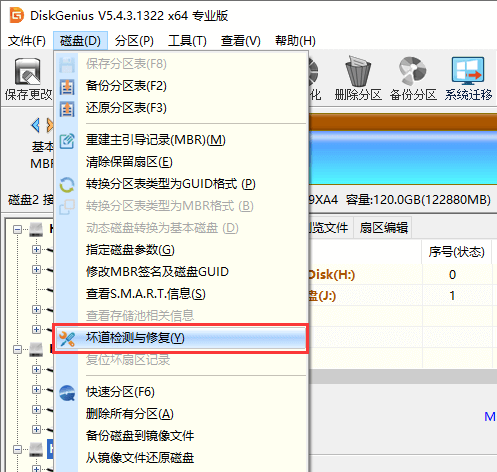
点击"开始检测"按钮,软件立即开始检测坏道。注意,在检测坏道期间不要对磁盘做其他操作。